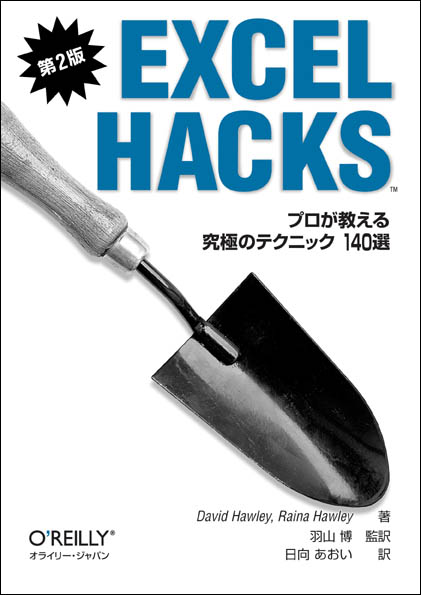本書では究極のExcel活用術を紹介します。対象読者は生産性をもっと改善したいと考えている中上級のExcelユーザーです。ブックやワークシートの使い勝手を改善する方法、Excelに予め用意されているピボットテーブル、グラフ、数式、関数、マクロ、XMLといった機能を活用する方法など、一般にはほとんど知られていないテクニックや普通には思いつかないような目から鱗のテクニックが満載です。ほとんどのHackがExcel 97以降のバージョンで動作します。Windows/Macintosh両対応。
Excel Hacks
―プロが教える究極のテクニック100選
David Hawley, Raina Hawley 著、羽山 博 監訳、日向 あおい 訳
![[cover photo]](https://www.oreilly.co.jp/books/images/picture_large4-87311-205-2.pjpeg)
- TOPICS
- 発行年月日
- 2004年10月
- PRINT LENGTH
- 320
- ISBN
- 4-87311-205-2
- 原書
- Excel Hacks: 100 Industrial-Strength Tips & Tools
- FORMAT
関連ファイル
正誤表
書籍発行後に気づいた誤植や更新された情報を掲載しています。お手持ちの書籍では、すでに修正が施されている場合がありますので、書籍最終ページの奥付でお手持ちの書籍の刷数をご確認の上、ご利用ください。
正誤表1第2刷時修正) ― 2005年6月
p.214 頁下の数式 【誤】=COUNITIF($A$1:A$100,"a") 【正】=COUNTIF($A$1:A$100,"a") p.256 例8-5の3行目 【誤】<年月>2004-01-01T00:00:00.000</年月> 【正】<日付>2004-01-01T00:00:00.000</日付>
目次
監訳者まえがき クレジット はじめに 1章 ブックとワークシート 1. ブックの作業状態を保存する 2. 複数のワークシートへ同時にデータを入力する 3. ユーザーに対して特定の操作を禁止する 4. 不必要なメッセージの出現を防ぐ 5. 非表示のワークシートを再表示できないようにする 6. [テンプレート]ダイアログボックスと起動時に開かれるブックをカスタマイズする 7. ブック中のワークシートの一覧を作成する 8. ワークシート上でスクロールできる範囲を制限する 9. 数式を含むセルだけをロックして保護する 10. 条件付き書式を利用して重複したデータを発見する 11. ユーザー定義のツールバーを特定のブックでだけ使えるようにする 12. 参照先のセルを変更せずに、相対参照を使った数式を移動する 13. リンク対象の見つからないリンクを削除する 14. ブックのファイルサイズが増大するのを防ぐ 15. 破損したブックからデータを取り出す 2章 Excelの基本機能 16. 他のワークシート上のリストに基づいて入力値を制限する 17. チェックボックスを使って条件付き書式のオン・オフを切り替える 18. チェックボックスを使って入力規則のオン・オフを切り替える 19. 条件付き書式を使って、数式が入力されているセルを識別する 20. ある条件に適合するセルのみを対象にして計算を行う方法いろいろ 21. 1行または1列おきに背景色を変更する 22. 表やセルに立体的な表示効果を設定する 23. コンボボックスに複数のリストを切り替えて表示させる 24. 他のリストでの選択に基づいて入力規則のリストを変更する 25. 文字列として入力された数字を数値に変換する 26. セルに挿入されたコメントをカスタマイズする 27. 4つ以上の列の値に基づいて並べ替えを行う 28. ランダムに並べ替えを行う 29. フィルタオプションを使いこなす 30. 数値に対してユーザー定義の表示形式を適用する 31. Windows版Excelで[元に戻す]を実行できる回数を増やす 32. ダイアログボックスのフォントを変える 33. ユーザー設定リストを作成する 34. 小計や総合計の値を強調表示する 35. セルに入力された数式や関数をその計算結果に変換する 36. 入力規則のリストに値を自動で追加する 37. 日付や時刻関連の機能を使いこなす 3章 名前付きセル範囲 38. 名前を使ってデータを指定する 39. 異なるワークシート上のセル範囲に同じ名前を付ける 40. 定数や数式に名前を付ける 41. 可変長の名前付きセル範囲を作成する 42. 可変長の名前付きセル範囲を組み合わせる 43. 名前の付いているセル範囲を識別する 4章 ピボットテーブル 44. ピボットテーブルの基礎知識 45. ピボットテーブルを画像として保存する 46. ピボットテーブルの作成を自動化する 47. ピボットテーブルの総合計を表の先頭にも表示する 48. 他のブックからピボットテーブルのデータを取り込む処理を高速化する 5章 グラフ 49. 円グラフから一部分だけを飛び出させる 50. 1つの円グラフの中に2つのデータ系列を表示する 51. データの追加や削除に合わせて更新されるグラフを作成する 52. カスタムコントロールを使って対話的なグラフを作成する 53. グラフを簡単に更新する3つの方法 54. 温度計スタイルのグラフを作成する 55. 幅と高さの両方が変化する棒グラフを作成する 56. 速度計スタイルのグラフを作成する 57. セルの文字列をグラフ中に表示する 58. データが欠落しているグラフをきれいに表示させる 59. Windows Scripting Hostを使ってExcelのグラフを描く 6章 数式と関数 60. 数式に説明文を付ける 61. 2つのセル範囲を比較する 62. 値の入力されていないセルを穴埋めする 63. 数式を列方向にコピーしたときに参照先を行方向に変化させる 64. 日付を表す文字列をExcelの日付形式に変換する 65. エラーを含まないセルだけを参照して計算を行う 66. 関数が頻繁に再計算を行うのを防ぐ 67. 重複を排除してリストの項目数をカウントする 68. n行おきにセルの値を合計する 69. ある値がn回目に現れる場所を調べる 70. SUBTOTAL関数の賢い利用法あれこれ 71. 日付を1st、2nd、…のように表示する 72. 右側にマイナス記号の付いた数値をExcelで使える数値に変換する 73. 負の時刻を表示する 74. VLOOKUP関数が検索対象とする表を簡単に切り替える 75. 日と時間の組み合わせで合計時間を表示する 76. 指定された月にそれぞれの曜日が何回あるかを調べる 77. 複雑な入れ子構造を持った数式を記述するコツ 78. 他のブック上のセルを簡単に参照する 79. 検索条件を切り替えながらデータベース関数を実行する 7章 マクロ 80. 画面のちらつきを防ぎ、同時にコードの実行を高速化する 81. 指定された時刻にマクロを実行する 82. モジュール名を使ってワークシートを参照する 83. ボタンとマクロを簡単に関連付ける 84. ブックにスプラッシュスクリーンを設定する 85. 「お待ち下さい」のメッセージを表示する 86. セルをチェックボックスのように動作させる 87. 指定された背景色のセルだけを参照して計算を行う 88. カレンダーコントロールを利用する 89. すべてのワークシートへのパスワード保護を一括して設定・解除する 90. ブックの名前やファイル名を取得する 91. 条件付き書式で3つまでしか条件を指定できない制約を回避する 92. 保護されたワークシート上でマクロを実行する 93. マクロを配布し、簡単に呼び出せるようにする 94. Windows APIを使ってウィンドウを半透明にする 8章 XMLとWebサービス 95. XML文書をExcelに読み込む 96. SpreadsheetML形式で保存したファイルからデータを取り出す 97. SpreadsheetMLを使って表を作成する 98. Web上のデータを直接Excelに取り込む 99. ExcelからSOAPを使ったWebサービスにアクセスする 100. Excel以外の環境でExcelの表を作成する 用語集 索引